Index
Gruppen, suchen und filtern
Suchen und nach Gruppen filtern
Erfahren Sie mehr über die Verwendung von Gruppen bei der Suche nach verschiedenen Objekten. Erfahren Sie, wie Sie „Nach Gruppen filtern“ verwenden, um Suchergebnisse zu verfeinern.
Einführung
Mit der Fillet-Web-App können Sie Gruppen für all Ihre verschiedenen Objekte erstellen: Zutaten, Rezepte, Menüpunkte, Lieferanten und Arbeitsaufwand (Aktivitäten).
Hinweis:
Dieser Artikel verwendet die Registerkarte „Zutaten“ für Beispiele und Erklärungen.
Der Vorgang ist jedoch für Gruppen anderer Objekttypen identisch.
Zugriff
Diese Funktionalität ist verfügbar, wenn Sie die Schaltfläche „Filteroptionen“ neben der Suchleiste sehen:
Erfahren Sie mehr über SuchleistenFilter auf Suchergebnisse anwenden
Um Filter auf Suchergebnisse anzuwenden, klicken Sie auf die Schaltfläche „Filteroptionen“:
Dadurch wird der Bereich „Filteroptionen“ geöffnet.
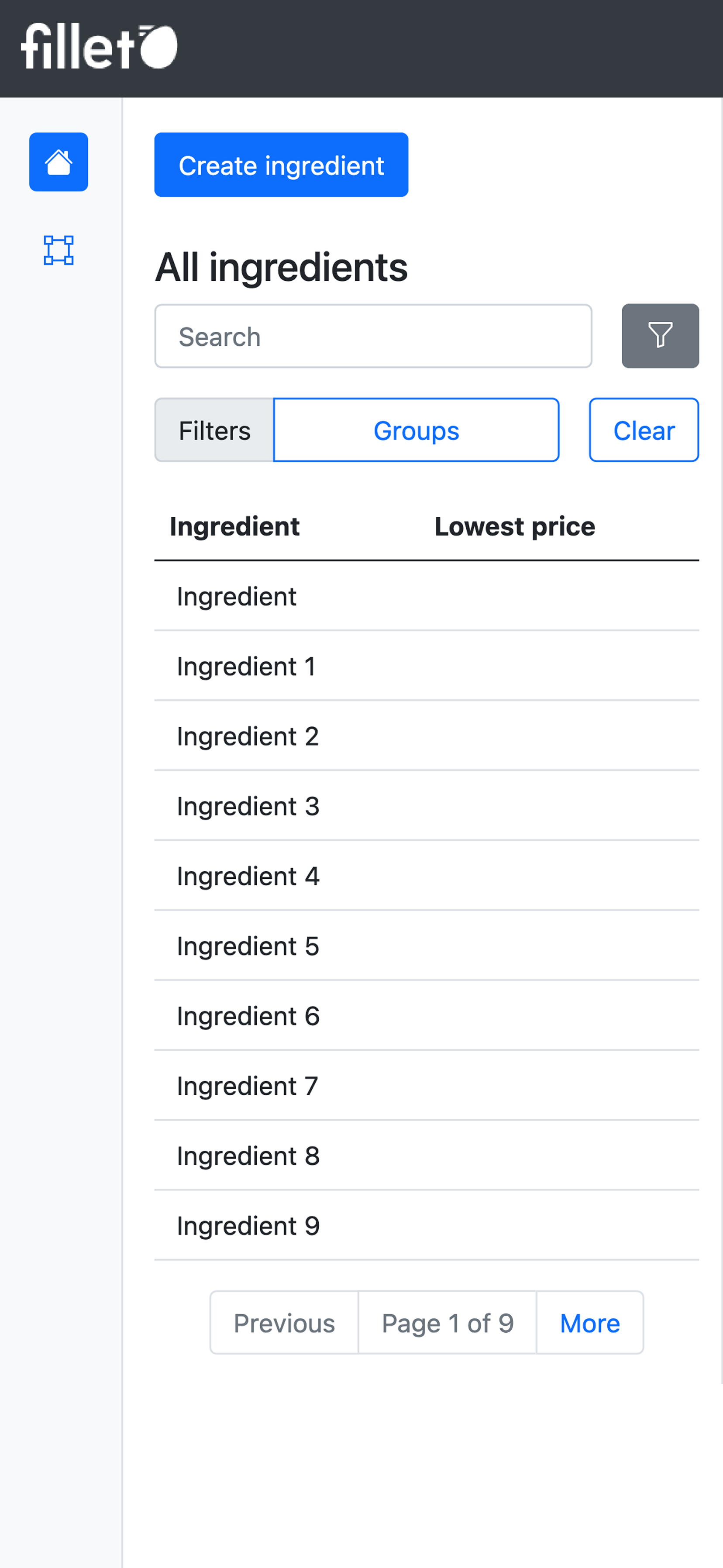
Mobil, Listenansicht, Filteroptionen zur Suche in der Listentabelle
Angewendete Filter ändern
Wenn „Nach Gruppen filtern“ aktiv ist, zeigt die Schaltfläche „Gruppen“ die Anzahl der Gruppen an, die zum Filtern Ihrer Ergebnisse verwendet werden.
Um die auf die Suche angewendeten Filter zu ändern, klicken Sie auf die Schaltfläche „Gruppen“.
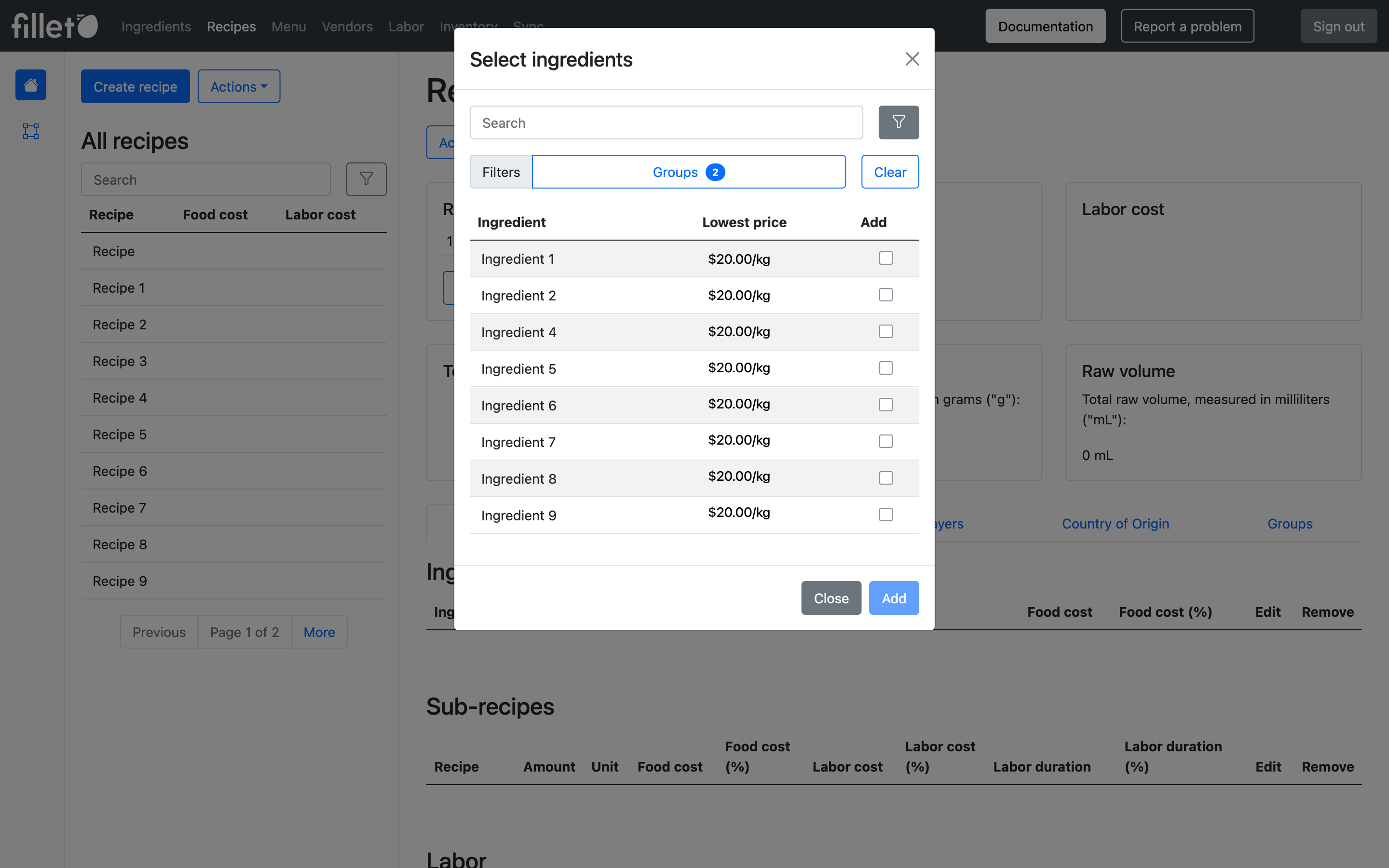
Desktop, Nach Gruppen filtern, Filter aktiv angewendet
Filter aus Suchergebnissen entfernen
Um alle aktiv angewendeten Filter zu entfernen, klicken Sie auf die Schaltfläche „Löschen“.
Funktionen und Verwendungen
Gruppen verbessern die Interaktion mit Ihren Fillet-Daten und helfen Ihnen, Objekte schneller, effizienter und bequemer zu finden, zu identifizieren und zu kategorisieren.
Hier sind einige Beispiele, wie Sie die Such- und Filterfunktionen nach Gruppen verwenden könnten:
Teilmengen von Zutaten anzeigen
- Zeigen Sie nur Zutaten aus den ausgewählten Zutatengruppen an.
- Zutaten, die nicht in den ausgewählten Zutatengruppen enthalten sind, werden in Ihren Suchergebnissen ausgeblendet.
Vorschau der Suchergebnisse
- Sehen Sie, wie viele Zutaten in den von Ihnen ausgewählten Zutatengruppen enthalten sind.
- Dieser Zähler wird aktualisiert, wenn Sie Zutatengruppen auswählen oder abwählen.
Keine auswählen Alle auswählen
- Wählen Sie schnell alle Zutatengruppen aus oder ab.